
时间:2020-11-15 06:13:18 来源:www.win10xitong.com 作者:win10
任何电脑系统都会有瑕疵,win10系统也不例外。今天有用户遇到了Win1064位如何设置电脑开机密码的问题,即使是平时能够自己动手能解决很多其他问题的网友要是面对Win1064位如何设置电脑开机密码也可能不知道怎么解决。那有没有办法能处理这个Win1064位如何设置电脑开机密码的情况呢?肯定是行的,其实我们只需要这样简单的设置:1、点击下方的开始菜单,然后再点击弹出菜单里的"电脑设置";2、在电脑设置对话框里点击用户和帐户就轻而易举的处理好了。下面我们就一步一步的来说下Win1064位如何设置电脑开机密码的修复举措。
具体设置方法如下:
第一步:点击下方的开始菜单,然后再点击弹出菜单里的"电脑设置";
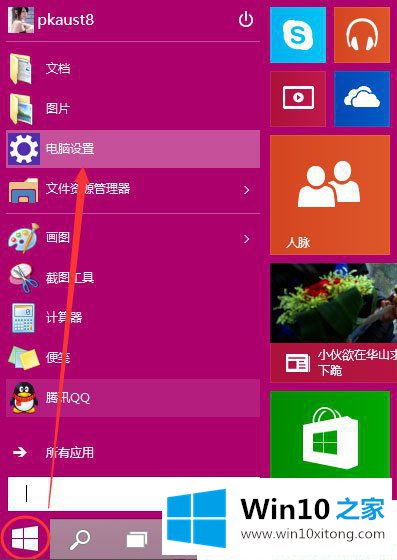
第二步:在电脑设置对话框里点击用户和帐户;
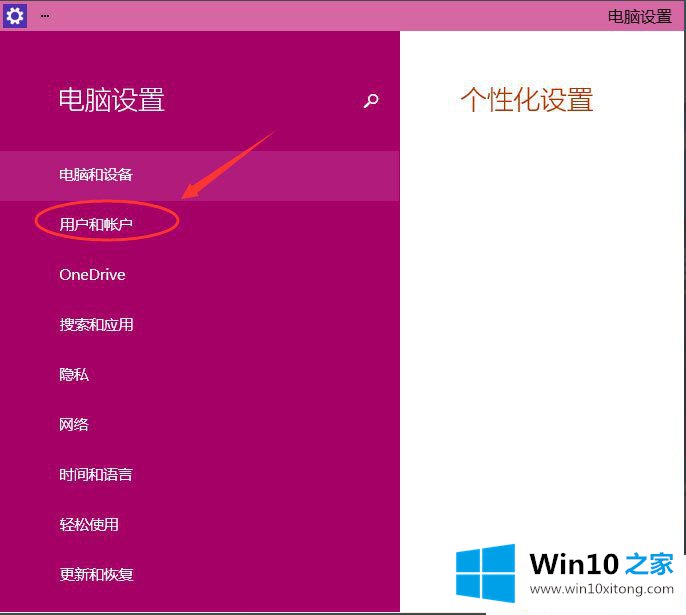
第三步:点击用户和帐户后,接着在点击登陆选项;
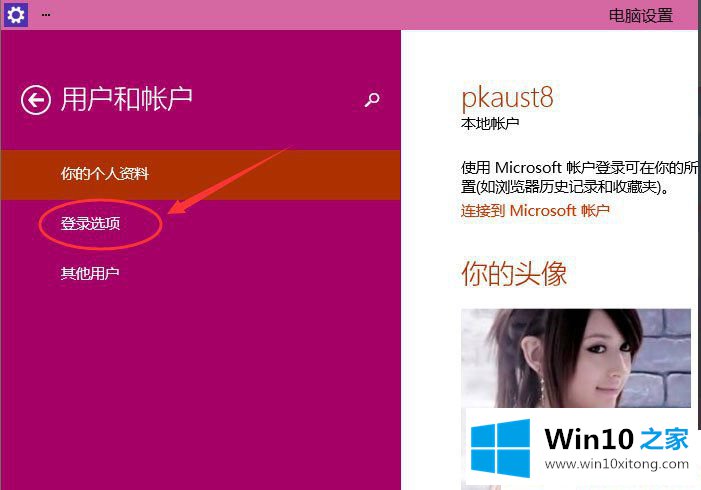
第四步:点击登录选项后,在右侧这里可以看到设置密码,图片密码,PIN等,这里我们点击设置和更新密码。如果没有设置密码则可以设置密码,有密码就点击密码下方的更改按钮进行设置;
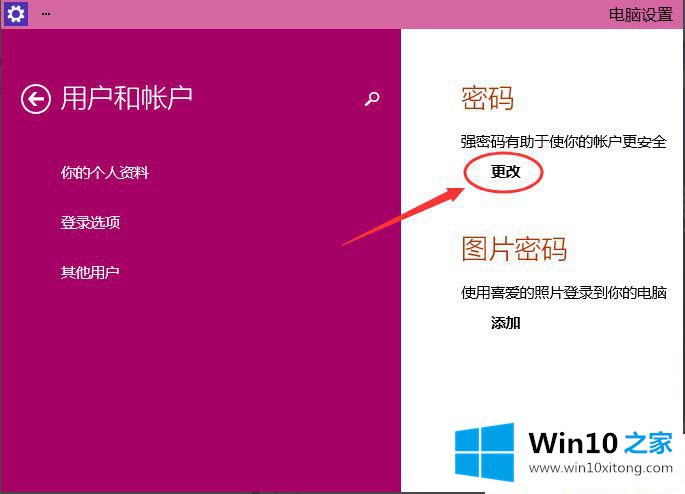
第五步:在更改密码窗口,输入当前用户的密码,点击下一步;
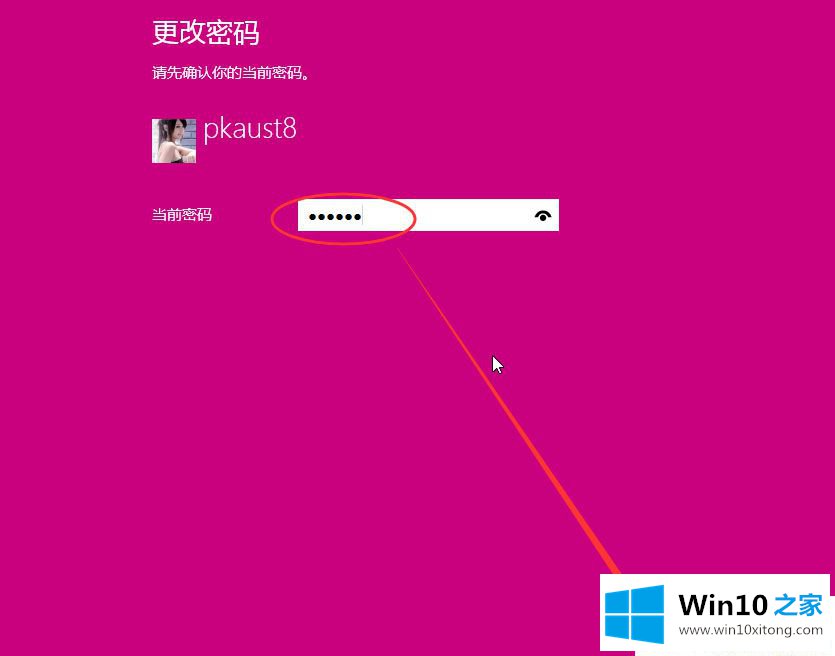
第六步:当前用户密码验证成功,接着输入两次新的密码,两次新密码要一致,新密码更改设置成功后,下次登录就要用新密码了。
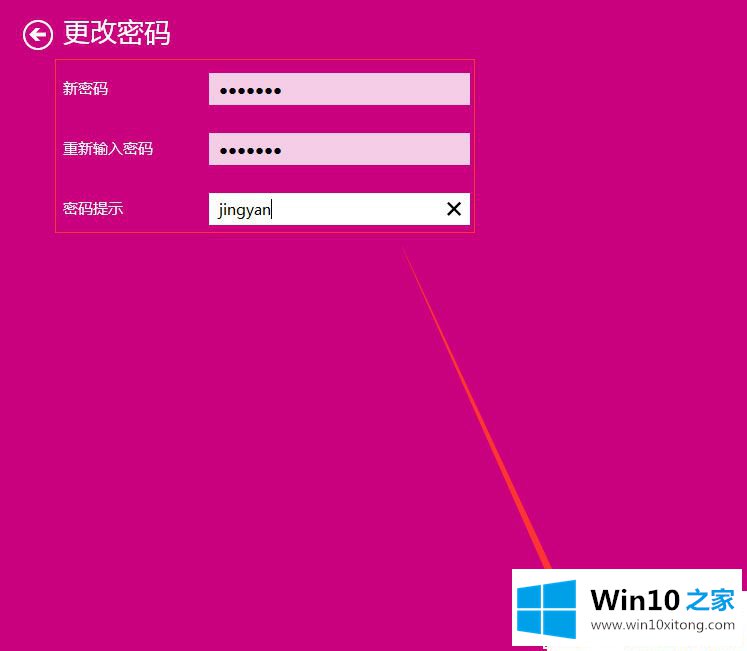
第七步:点击完成,电脑开机密码设置成功。系统提示下次登录时,用新更改的密码。

以上就是Win1064位如何设置电脑开机密码的方法,按照以上方法进行操作,就能为Win10设置好开机密码了。
Win1064位如何设置电脑开机密码的修复举措在上面的文章中已经由小编很清楚的讲解了,你学会了吗?如果还没有解决这个问题,欢迎留言给本站。